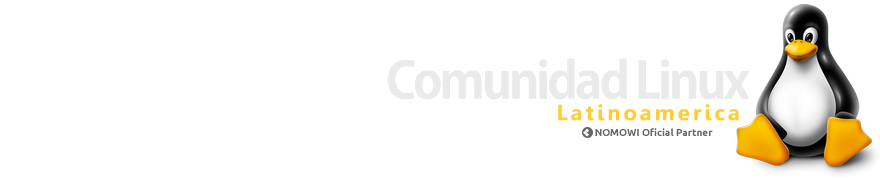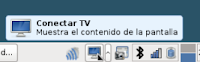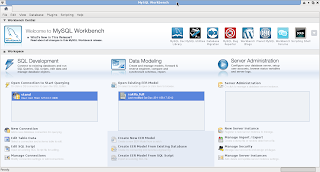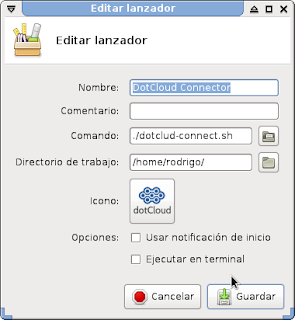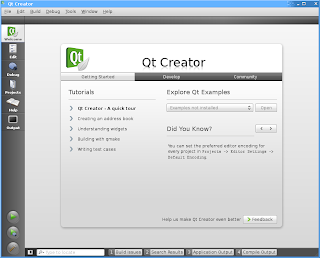Es común para los que hemos usado algunas distros basadas en debian como ubuntu, mint, etc. usemos mucho el comando sudo para empezar alguna linea en terminal.
Pues en fedora también se puede aunque se tendrá que hacer manualmente ya que no está hecho de manera por defecto.
Lo primero que haremos es entrar como superuser y después editar mediante nano el archivo sudoers que está dentro de /etc/
~]$ su
]# nano /etc/sudoers
Ahí dentro buscaremos una linea que contenga
root ALL=(ALL) ALL
En mi caso, mi usuario es rodrigo entonces haré lo siguiente escribir debajo de esa linea (con los mismos espacios)
root ALL=(ALL) ALL
rodrigo ALL=(ALL) ALL
Ahora deberemos dar CTRL + X y nos dirá que si queremos guardar el documento, le diremos que si lo guarde y enter, nos sacará de nano y después pondremos.
]# exit
~]$ sudo nano /etc/sudoers
si nos deja leer el contenido del documento, lo hemos hecho bien... daremos CTRL + X para salir.